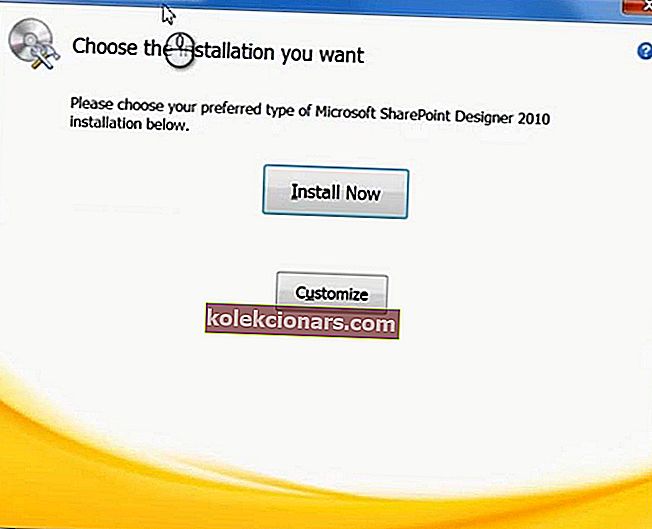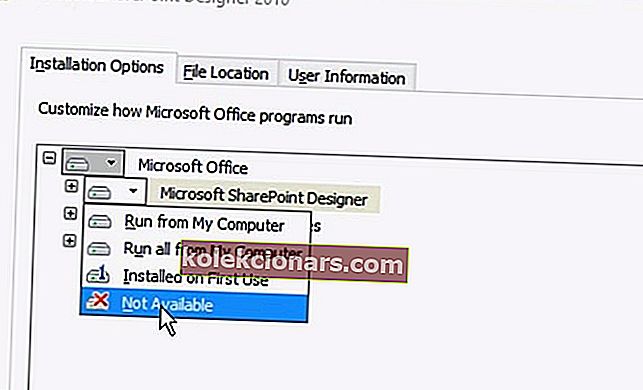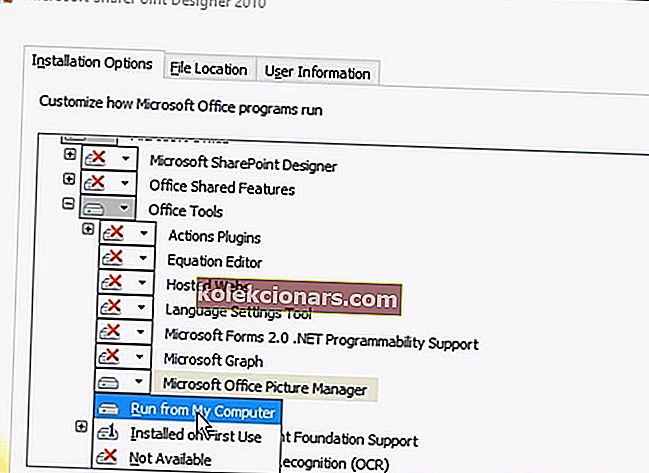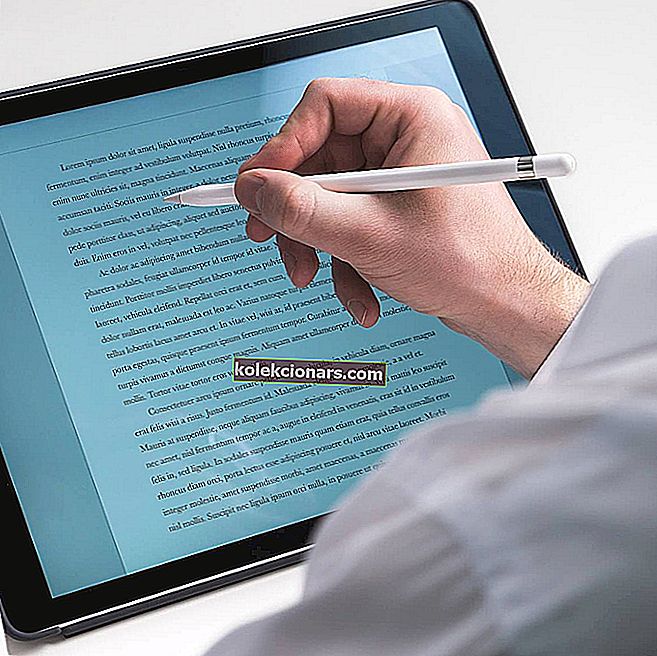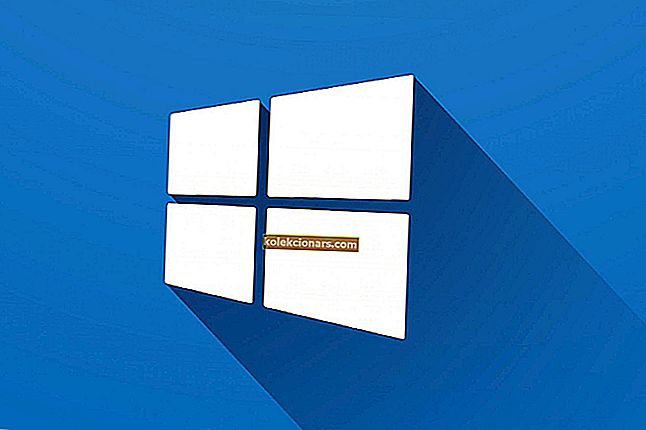- „Microsoft Office Picture Manager“ buvo programa, naudojama vaizdams peržiūrėti, redaguoti, tvarkyti ir dalytis iš jūsų kompiuterio. Buvau įtrauktas į ankstyvąsias „Office“ versijas.
- Perjungėte į „Windows 10“ ir vis tiek norite naudoti šią programą? Naudokite „Office 2010“ arba ankstesnės versijos sąrankos rinkinį arba atsisiųskite nemokamą „SharePoint Designer 2010“ ir įdiekite jį kaip vieną iš komponentų.
- Dirbate su „Office“ paketu? Peržiūrėkite „Microsoft Office“ skyrių, kuriame rasite visų „Office“ leidimų ir pridedamos programinės įrangos vadovus ir trikčių šalinimo įrankius.
- Sužinokite, kaip atlikti beveik viską, kas susiję su technologijomis - perskaitykite išsamius straipsnius, įvairius patarimus ir gudrybes mūsų svetainės skiltyje „Kaip“.

„MS Office 2013“ ir „2016“ vartotojai galėjo nustebti pastebėję, kad šiuose rinkiniuose nėra „Microsoft Office Picture Manager“.
Paveikslėlių tvarkyklė buvo programa, kuri anksčiau buvo „MS Office“ dalis, apimanti nuotraukų tvarkymo ir vaizdo redagavimo funkcijas.
Tais laikais tai buvo gana apvalus įrankis paprastam paveikslėlių koregavimui, ir mes paaiškinsime, kaip jį vis dar naudoti dabar, „Windows 10“.
Kaip galiu paleisti „Microsoft Office Picture Manager“ sistemoje „Windows 10“:
Jis neturėjo daug redagavimo įrankių, tačiau vis tiek pravertė parinktys Keisti dydį, Apkirpti, Pasukti, Raudonų akių šalinimas, Automatinis taisymas ir Spalva. Tačiau „Microsoft“ nutraukė programinę įrangą.
Nepaisant to, vis tiek galite paleisti „MS Office Picture Manager“ sistemoje „Windows 10“ taip:
- Pirmiausia atidarykite „MS Office“ rinkinio sąrankos vedlį (kitaip setup.exe), skirtą „Office 2010“, „2007“ ar „2003“. Jums taip pat reikės „Office“ paketo produkto kodo.
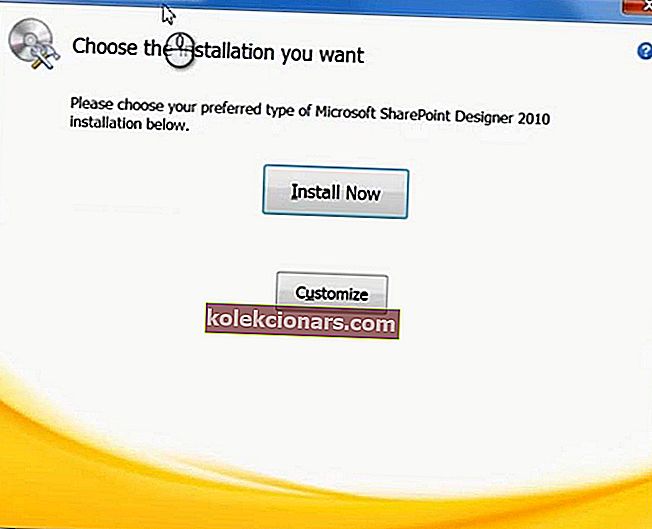
- Įveskite produkto raktą, kad paleistumėte sąrankos vedlį. Jei naudodami savo produkto raktą pastebite regioninę klaidą, būtinai perskaitykite šį naudingą vadovą, kad greitai išspręstumėte.
- Tie, kurie neturi ankstesnio „MS Office“ sąrankos vedlio, gali naudoti „Microsoft SharePoint Designer“ (SPD) 2010 diegimo programą. Šiame tinklalapyje galite išsaugoti 32 bitų „SharePoint Designer 2010“ sąrankos vedlį arba atsisiųsti 64 bitų versiją iš čia.
- Atkreipkite dėmesį, kad prieš atsisiųsdami turėsite prisijungti prie „Microsoft“ svetainės, todėl nustatykite „Microsoft“ paskyrą, jei jos dar neturite.
- Tada atidarykite „SharePoint Designer 2010“ sąrankos vedlį, parodytą tiesiogiai žemiau esančioje momentinėje nuotraukoje.
- Paspauskite to lango mygtuką „ Tinkinti “, kad atidarytumėte toliau pateiktas sąrankos parinktis.
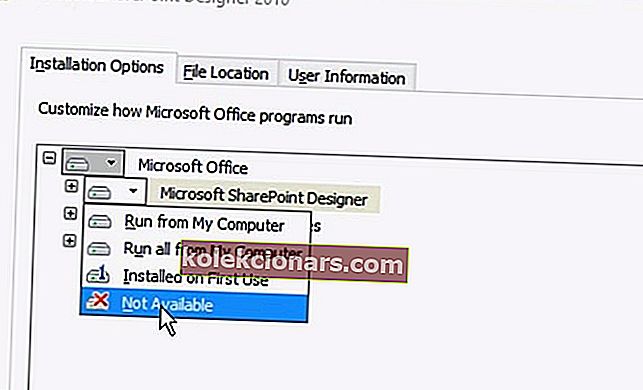
- Spustelėkite kiekvieną programą, pateiktą skirtuke Diegimo parinktys, ir meniu pasirinkite Negalima .
- Tada spustelėkite „+“ šalia „Office Tools“ ir pasirinkite „ Not Available “ visiems išvardytiems „Office“ įrankiams, išskyrus „MS Office Picture Manager“.
- Tada turėtumėte pasirinkti išskleidžiamąjį meniu „Microsoft Office Picture Manager“.
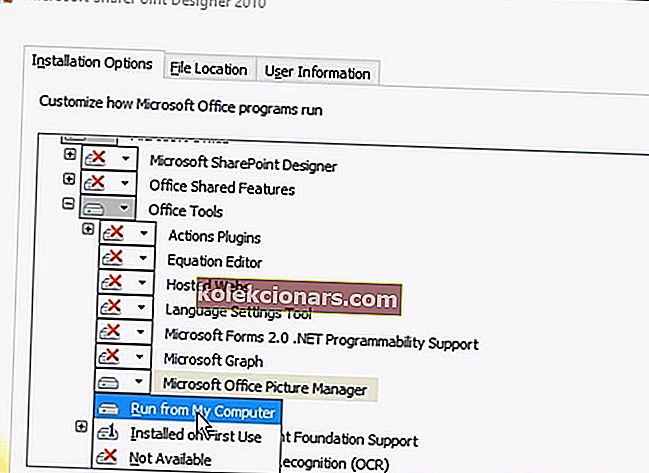
- Dabar meniu Paveikslėlių tvarkyklė pasirinkite parinktį Vykdyti iš mano kompiuterio .
- Paspauskite sąrankos vedlio mygtuką Įdiegti dabar .
- Baigę sąranką, paspauskite mygtuką Uždaryti ir iš naujo paleiskite „Windows“.
- Dabar galite atidaryti Paveikslėlių tvarkyklę! Jį turėtumėte rasti meniu Pradėti arba „Cortana“ paieškos laukelyje įveskite „Paveikslėlių tvarkyklė“.

Dabar galite dar kartą redaguoti vaizdus naudodami Paveikslėlių tvarkyklę. Tai tikrai patogi programa tvarkant nuotraukas ir pagrindinius vaizdų redagavimo darbus.
Dauguma vartotojų nežino, ką daryti, kai trūksta „Windows“ paieškos laukelio. Perskaitykite šį straipsnį, kad sužinotumėte, kaip galite jį susigrąžinti atlikdami vos kelis veiksmus.
„Office“ neatidaro jūsų „Windows 10“ kompiuteryje? Pažvelkite į šį nuostabų straipsnį, kad greitai išspręstumėte problemą.
Kaip visada, jei turite kitų pasiūlymų ar klausimų, nedvejodami palikite juos toliau pateiktame komentarų skyriuje ir būtinai juos patikrinsime.
DUK: Sužinokite daugiau apie „Microsoft Office“ nuotraukų tvarkyklę
- Ar „Microsoft Picture Manager“ nemokama?
„Microsoft Picture Manage“ yra įtrauktas į „Office 2010“ ir ankstesnes versijas.
- Ar „Windows 10“ turi „Microsoft Office“ nuotraukų tvarkyklę?
Pagal nutylėjimą - ne. Tačiau atsisiųsdami nemokamą „SharePoint Designer 2010“ kopiją, „Picture Manager“ galite įdiegti iš sąrankos ekrano. Nuotraukų programa, pateikiama kartu su „Windows 10“, yra „Microsoft Picture Manager“ pakaitalas.
- Kokia yra geriausia „Windows 10“ nuotraukų programa?
Sąrašą galite rasti mūsų straipsnyje apie geriausius „Windows 10“ nuotraukų žiūrovus.
Redaktoriaus pastaba: Šis įrašas iš pradžių buvo paskelbtas 2017 m. Sausio mėn., O nuo to laiko jis buvo visiškai atnaujintas ir atnaujintas 2020 m. Balandžio mėn., Siekiant šviežumo, tikslumo ir išsamumo.